Raspberry Pi x86 Emulator (Windows Programme ausführen)
Mit dem x86 Emulator von ExaGear verwandelt man den Raspberry Pi in einen x86 (32 bit) Rechner und kann emuliert Windows Software und Spiele ausführen. Ich habe das am Raspberry Pi 3 installiert, konfiguriert und getestet wie performant man emulierte Software auf einem ARM Rechner ausführen kann.
Raspberry Pi x86 Emulator
ExaGear verspricht mit der Software allerhand. So soll man beispielsweise Diablo 2 am Raspberry Pi spielen oder Skype verwenden können. Ich glaube das zwar nicht, möchte es aber trotzdem wissen und installiere mir auf meinem Raspbian Linux den x86 Emulator mit folgendem Befehlen:
wget https://drive.google.com/file/d/0B0EHh08ER9Ywd2c2Tl9KSDBLbTQ/view?usp=sharing
Zusätzlich kopiere ich auch noch meinen Lizenzschlüssel in mein Heimatverzeichnis. Laut Anleitung müssen wir vor der Installation sicherstellen, dass der Open GL Driver im raspi-config aktiviert ist. Dafür gehen wir im raspi-config unter „Advanced Options“ auf den Punkt GL Driver und aktivieren G1 GL (Full KMS):
Nach einem Neustart installieren wir den ExaGear Desktop:
tar -xvzpf exagear-desktop-rpi3.tar.gz sudo ./install-exagear.sh
Nun können wir die x86 Emulation mit folgendem Befehl starten:
exagear
Installation eines x86 Windows Programms
Damit wir Windows Software ausführen können benötigen wir zusätzlich noch eine Windows Emulation. Unter Linux ist das WineHQ. Im x86 Modus können wir dieses recht einfach über den Paketmanager nachinstallieren:
sudo apt-get install wine
Es ist nun alles nötige installiert und wir können damit anfangen x86 und Windows Software zu installieren und zu verwenden.
Beispielprogramm Notepad++
Ein unter Windows sehr beliebtes Programm unter Entwicklern ist Notepad++. Ich habe mir den x86 Installer direkt von der offiziellen Homepage direkt am Raspberry Pi heruntergeladen. Gestartet wird die Installation mit dem Befehl wine und dem Dateinamen auf der Kommandozeile. In meinem Fall:
wine npp.7.3.3.Installer.exe
Führt man wine das erste Mal aus, dann muss man am Raspberry Pi noch zusätzliche Software installieren. Die Installation läuft wie unter Windows bekannt mit einem Installer ab, begonnen wird mit der Mono Umgebung:
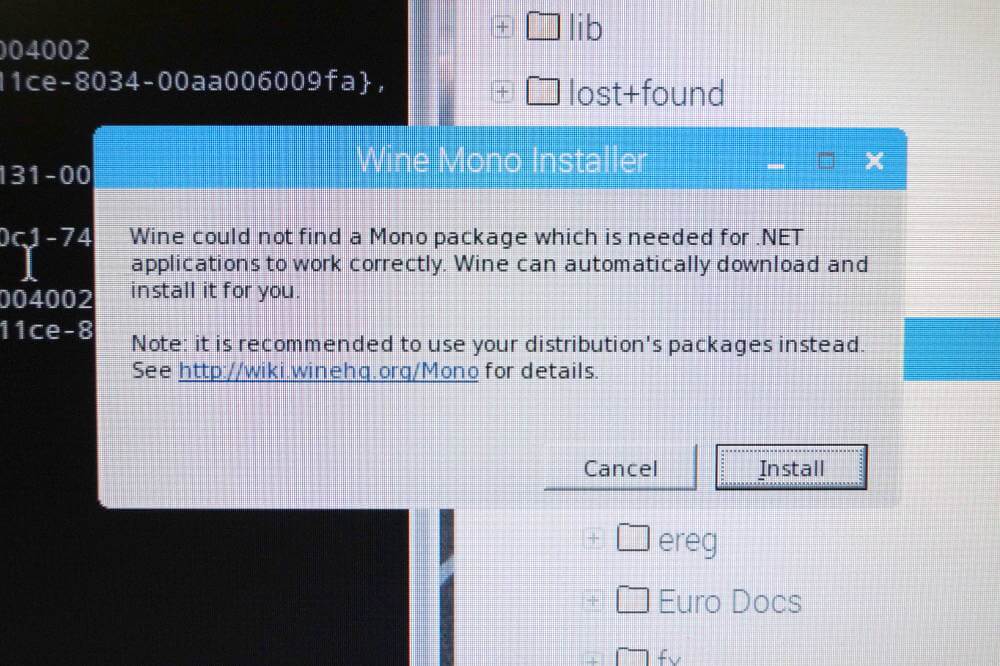
Die Installation dauert etwas und kann einige Fehlermeldungen auf der Konsole anzeigen. Sobald der letzte Installer durch ist braucht man auf der Konsole nur nochmal den letzten Befehl für die Notepad++ Installation wiederholen. Nun funktioniert die Installation. Notepad++ startet nach der Installation:
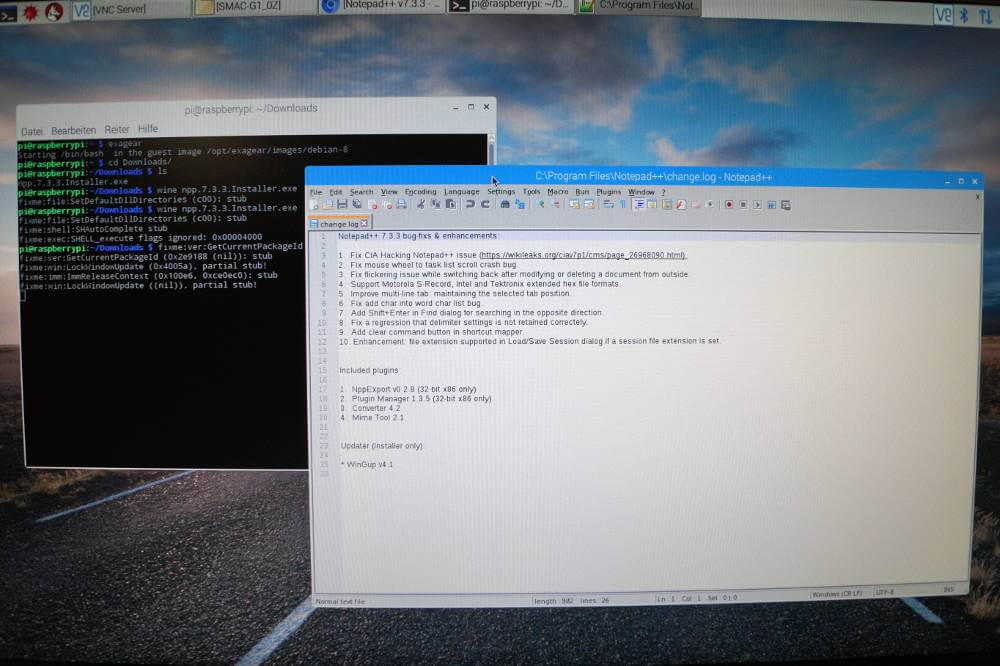
Gratulation! Die Installation war erfolgreich und wir führen zum ersten Mal ein x86 Windows Programm am Raspberry Pi aus.
Warum ist die Emulation so interessant?
Man unterscheidet unter verschiedenen Prozessorarchitekturen. Die aktuell am geläufigsten sind:
- x86 (32 bit)
- x64 (64 bit)
- arm
Der Raspberry Pi hat eine ARM Architektur (so wie jedes andere mobile Gerät). Windows 10 unterstützt diese bereits, viele Programme (32 bit oder 64 bit) müssen dort jedoch emuliert werden. Am Raspberry Pi müssen Softwarepakete für ARM extra kompiliert werden, funktionieren deshalb nicht einfach. Windows Programme können für gewöhnlich nicht kompiliert werden (kein Sourcecode Verfügbar), ältere Software auf CD Rom schon gar nicht. Mit einem x86 Emulator am Raspberry Pi können wir nun endlich auch diese Software verwenden. Zusammen mit dem Windows Emulator wine lässt sich fast jede Software starten. Es macht Sinn heute Software aus dem späten 90er Jahren am Raspberry Pi zu verwenden. Der ist im Gegensatz zu originaler Hardware leistungsfähiger und stromsparender.
Fazit
Die Installation war extrem einfach und unkompliziert. Der Raspberry Pi x86 Emulator funktioniert zumindest für das erste getestete Programm Notepad++ problemlos. Im nächsten Artikel versuche ich noch ein Windows Spiel Windows Spiel aus den 90er Jahren am Pi zu installieren und zum Laufen zu bringen. Bin gespannt auf welche Probleme ich da stoßen werde oder ob das auch so einfach ist.
Der Lizenzschlüssel für den Test wurde mit von ExaGear freundlicherweise zur Verfügung gestellt.
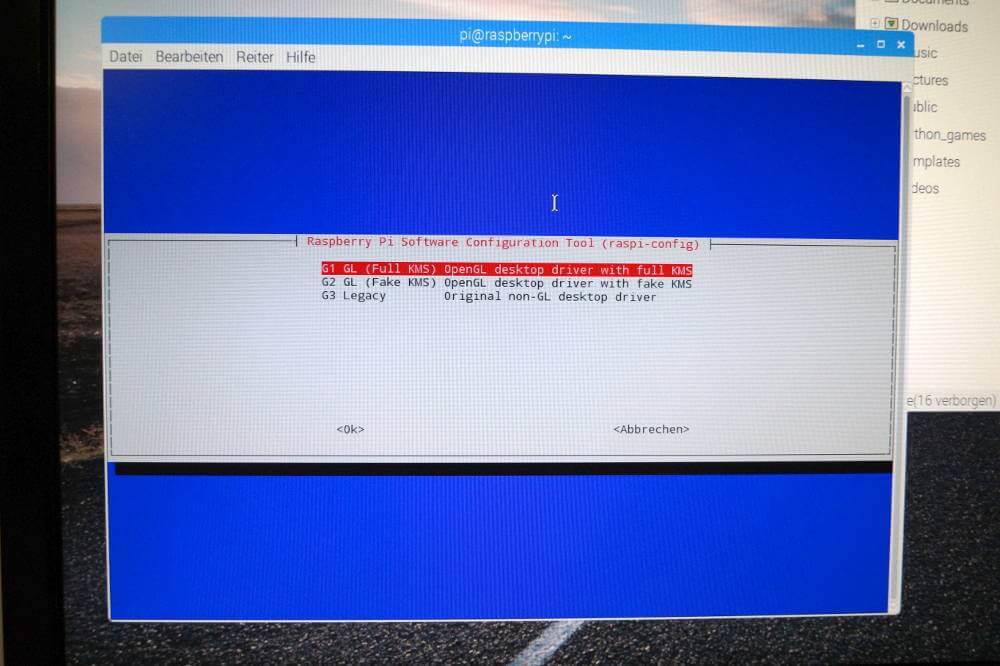







Hello,
Right now exagear is not available.
May you share the img file from your RPi with exagear?
thank you for your attention
regards
ivan
Sorry, this is not possible. I do not have this Image anymore.
Werner Ziegelwanger hier kannst du die Software Downloaden ist es möglich das Open Source zu machen, das es jeder nutzen kann ohne Key? 🙁 ? 🙁 https://forum-raspberrypi.de/forum/thread/42527-exagear/